
Come qualsiasi dispositivo digitale protetto da una sorta di passcode, c'è la possibilità che tu possa rimanere bloccato fuori dal tuo Chromebook. Se ti succede, ecco come eseguire il powerwash senza dover accedere.
Perché dovresti farlo?
Dato che accedi al tuo Chromebook utilizzando il tuo account Google e la tua password, potresti chiederti Come potresti rimanere bloccato fuori. Ci sono una serie di ragioni: forse semplicemente non usi il tuo account Google così spesso e hai dimenticato la password. Forse hai cambiato la password e non ricordi quella nuova. C'è anche la possibilità che tu abbia acquistato un Chromebook usato e il proprietario originale non abbia eseguito il powerwash (questo è il nome di Google per eseguire un ripristino delle impostazioni di fabbrica sul Chromebook).
Qualunque sia la ragione, non sei senza speranza se ti capita di rimanere bloccato fuori dal tuo dispositivo. Esistono sistemi di sicurezza in caso di guasto solo per situazioni come questa, quindi non preoccuparti: è un processo piuttosto semplice.
Come reimpostare il Chromebook bloccato
Non appena accendi il Chromebook, si apre la schermata di accesso. Se l'account è già connesso (ma il dispositivo è bloccato), dovrai prima disconnetterti.
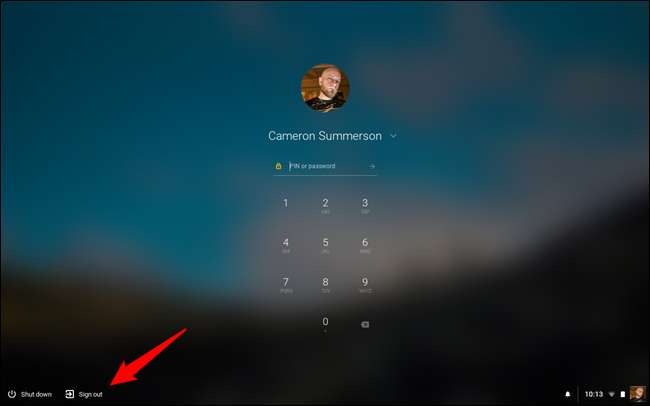
Dopo esserti disconnesso (o se non è stato eseguito l'accesso per stare con), premi Ctrl + Alt + Maiusc + R per aprire la finestra di ripristino. Tocca o fai clic sul pulsante "Riavvia".
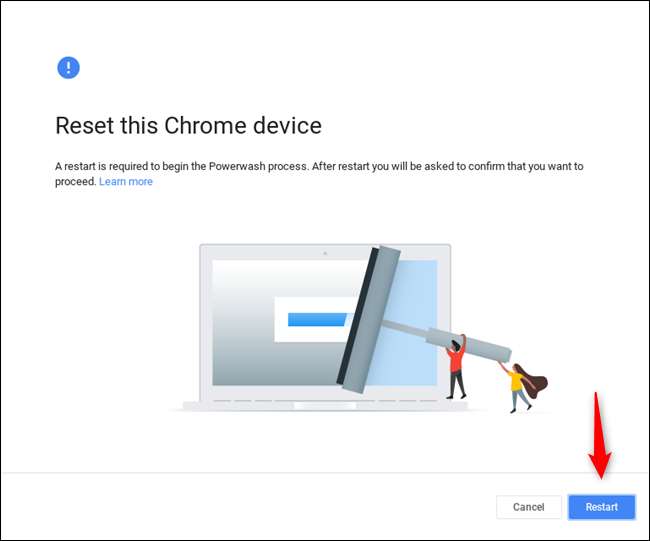
Il dispositivo si riavvierà e dovrai confermare che desideri eseguire il powerwash del dispositivo. Vale anche la pena notare che alcuni Chromebook potrebbero avere un aggiornamento di sicurezza del firmware che può essere eseguito solo durante un Powerwash: ci sarà una casella di controllo nella parte inferiore della finestra di dialogo Powerwash se è disponibile sul tuo dispositivo. Consigliamo vivamente di farlo.
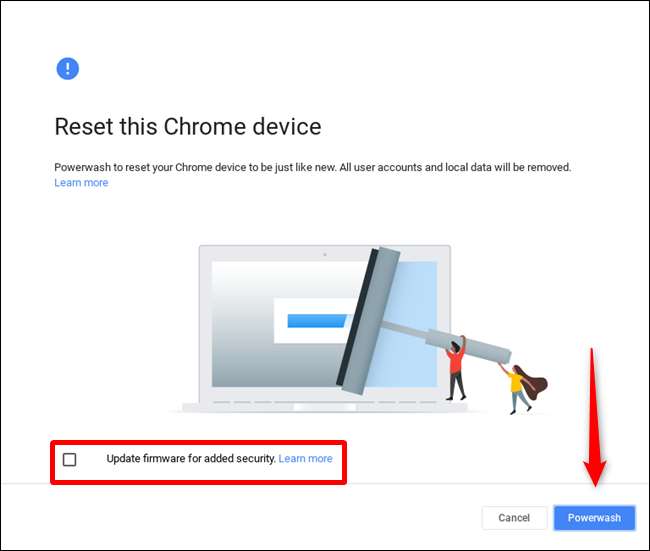
Dopo aver selezionato la casella (se disponibile) e aver fatto clic o toccato il pulsante "Powerwash", viene visualizzata una finestra di conferma finale per assicurarsi di voler eseguire il Powerwash del dispositivo. In questo modo cancellerai tutti i contenuti e lo riporterai a uno stato nuovo di fabbrica, ed è un processo irreversibile. Ma se sei davvero bloccato fuori dal dispositivo, niente di tutto ciò ha importanza in primo luogo.
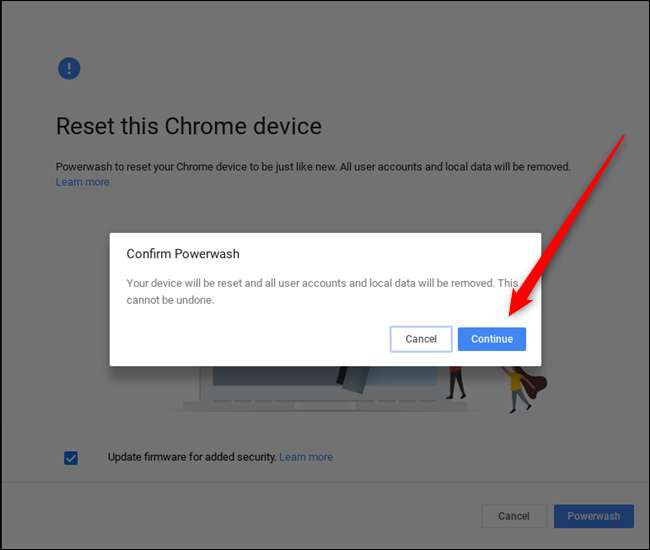
Dopo aver toccato il pulsante "Continua", il Chromebook verrà ripristinato e sottoposto a powerwash. Verrà quindi riavviato e sarai pronto per accedere come nuovo.
Credito immagine: Jonas Sjoblom /shutterstock.com






